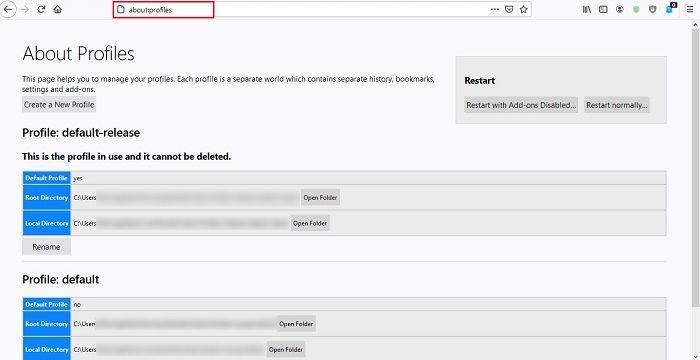Ускорение запуска macOS с DelayedLauncher
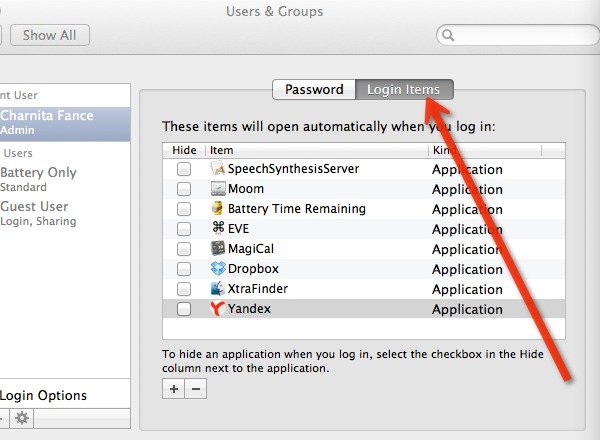
Что такое проблема и как DelayedLauncher помогает
При входе в macOS все приложения из Login Items пытаются запуститься одновременно. Это нагружает диск и процессор, увеличивает время до готовности системы. DelayedLauncher отодвигает запуск отдельных приложений на заданное время. Приложение само стартует при входе и затем запускает другие приложения по очереди с задержками до 5 минут.
Короткое определение: Login Items — это список программ, которые macOS автоматически открывает при входе в систему.
Быстрая пошаговая инструкция
Скачайте DelayedLauncher, распакуйте архив и перетащите файл .app в папку Applications.
Откройте системные настройки Login Items: меню Apple → Системные настройки → Пользователи и группы → Элементы входа. Удалите из списка все приложения, которые хотите перенести в DelayedLauncher.
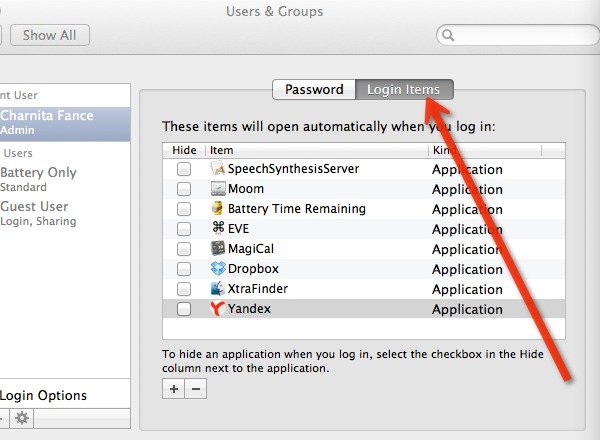
- Добавьте DelayedLauncher в элементы входа. Нажмите кнопку + и выберите DelayedLauncher в папке Applications. После этого можно закрыть Системные настройки.
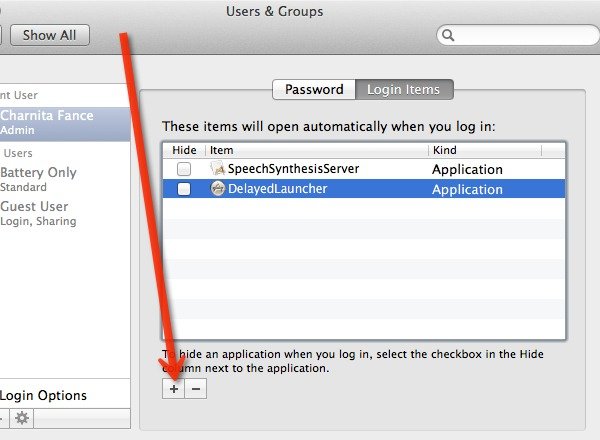
- Откройте DelayedLauncher и папку Applications в Finder. Перетащите нужные приложения в окно DelayedLauncher.
Примечание: если приложение должно запускаться сразу, доступен параметр «instant» (мгновенно).
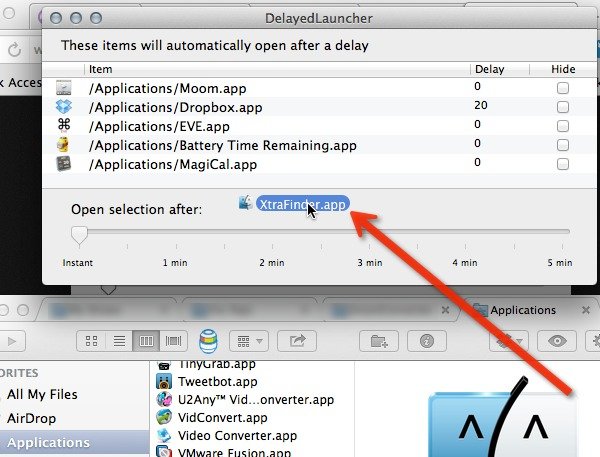
- Настройте задержку для каждого приложения. Выберите элемент и сдвиньте ползунок внизу окна, чтобы задать задержку от мгновенного запуска до 5 минут.
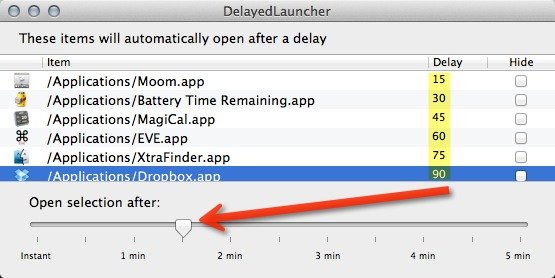
- Закройте DelayedLauncher. При следующем входе DelayedLauncher запустится автоматически и откроет приложения в соответствии с заданными задержками.
Итог: вы больше не будете ждать, пока сразу откроются десятки программ и нагрузят систему.
Важные замечания
- Если вы используете синхронизацию облака или сетевые монтирования, отложенный запуск может задержать их подключение. Планируйте задержения с учётом сетевых сервисов.
- Некоторые приложения требуют полного запуска до открытия других (например, менеджеры паролей или VPN). Для таких программ назначайте «instant».
- DelayedLauncher не изменяет сами приложения и не вмешивается в их настройки — он только инициирует их запуск с задержкой.
Когда это не поможет
- Если проблема в устаревшем HDD или изношенном SSD, последовательный запуск снизит пиковую нагрузку, но не устранит аппаратное узкое место. В этом случае стоит рассмотреть замену накопителя.
- Если причиной долгого старта являются системные процессы или расширения ядра, DelayedLauncher не решит проблему.
Альтернативные подходы
- Управление элементами входа вручную: оставьте минимум критичных приложений в Login Items, остальное запускайте при необходимости.
- Использование Automator или AppleScript: можно создать пользовательские скрипты с управлением задержкой для более гибкой логики запуска.
- Коммерческие утилиты для управления автозапуском: они иногда предлагают мониторинг и профили запуска.
Мини-методика настройки (5 шагов)
- Проведите аудит Login Items: выпишите все элементы и пометьте критичные.
- Оставьте в системных элементах только те, что действительно нужны мгновенно.
- Добавьте DelayedLauncher и переместите остальные приложения в него.
- Настройте задержки: быстрые сервисы 0–30 с, фоновые утилиты 1–3 мин, тяжёлые — до 5 мин.
- Протестируйте вход и откорректируйте задержки по ощущению плавности и доступности.
Чек-листы для ролей
Для обычного пользователя:
- Удалить лишние элементы из Login Items.
- Добавить DelayedLauncher в системные элементы.
- Перетащить приложения и выставить базовые задержки.
- Перезагрузить и оценить удобство.
Для администратора ИТ:
- Протестировать совместимость DelayedLauncher с корпоративными приложениями.
- Составить список исключений (VPN, менеджеры паролей).
- Развернуть инструкцию для сотрудников.
Критерии приёмки
- Система загружается быстрее с точки зрения пользователя: рабочий стол готов к использованию раньше.
- Критичные сервисы запускаются без ошибок и в правильной последовательности.
- Пользователь не замечает сбоя в работе приложений, требующих немедленного доступа.
Короткий глоссарий
- Login Items — приложения, автоматически открываемые при входе в macOS.
- DelayedLauncher — утилита, запускающая приложения с задержкой.
Отладка и частые проблемы
- Приложение не запускается: проверьте, добавлен ли DelayedLauncher в элементы входа.
- Приложение запускается, но не работает корректно: попробуйте установить задержку 0 (instant) для этого приложения.
- Плохая производительность остаётся: проверьте состояние диска и фоновые процессы.
Риск и безопасность
- DelayedLauncher запускает только существующие приложения и не получает доступ к вашим паролям. Однако приложения, которые требуют привилегий или доступа к ключам, должны запускаться сразу, чтобы не блокировать рабочий процесс.
- При использовании в корпоративной среде согласуйте внедрение с отделом ИТ.
Быстрый план внедрения для команды (roadmap)
- Неделя 1: аудит Login Items у пилотной группы (10–20 пользователей).
- Неделя 2: развертывание DelayedLauncher и настройка шаблонов задержек.
- Неделя 3: сбор обратной связи и корректировка шаблонов.
- Неделя 4: массовый rollout.
Примеры ошибок и когда не использовать DelayedLauncher
- Пользователь зависит от VPN/корпоративных агентов при входе: не откладывайте эти элементы.
- Устаревший физический диск требует апгрейда: DelayedLauncher только сгладит симптомы.
Заключение
DelayedLauncher — простой и бесплатный инструмент для уменьшения ощущения долгого старта macOS. Он не исправит аппаратные проблемы, но поможет распределить нагрузку при входе и сделать систему быстрее доступной. Настройте задержки, протестируйте сценарии и используйте альтернативы, если требуется более глубинная автоматизация.
Важно: всегда тестируйте изменения на одном устройстве перед массовым применением.
Похожие материалы
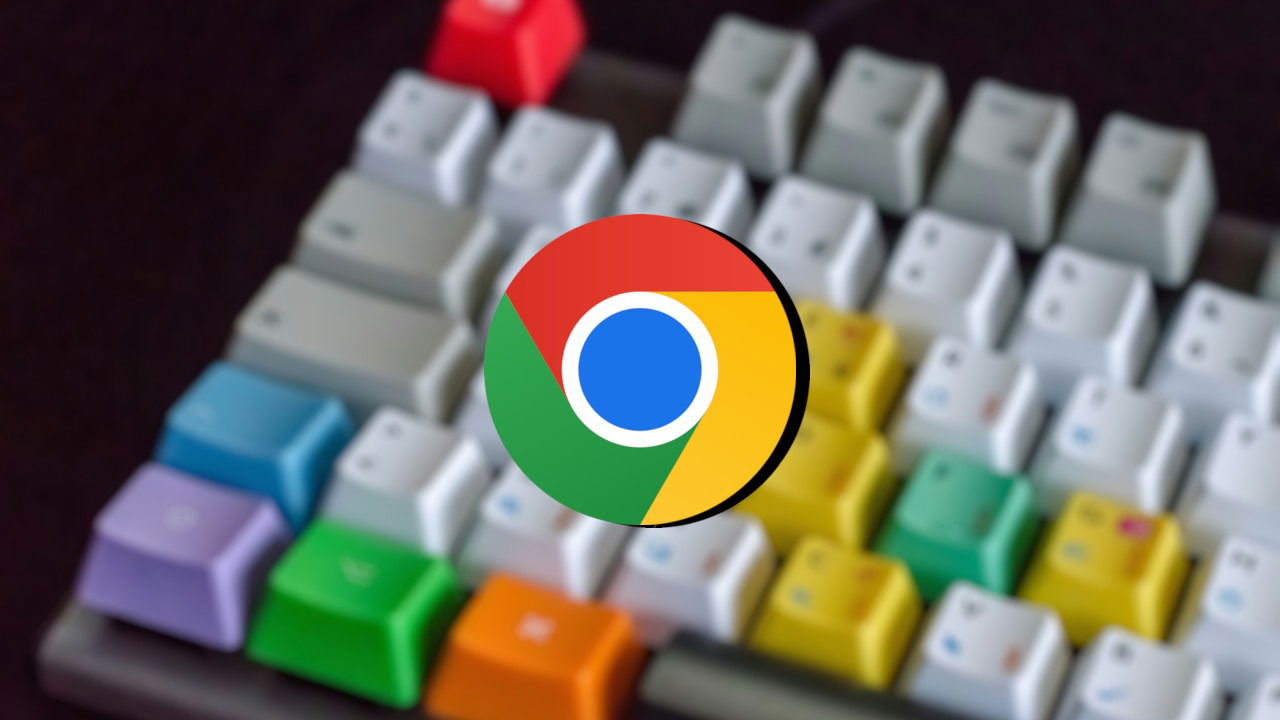
Горячие клавиши для расширений Chrome
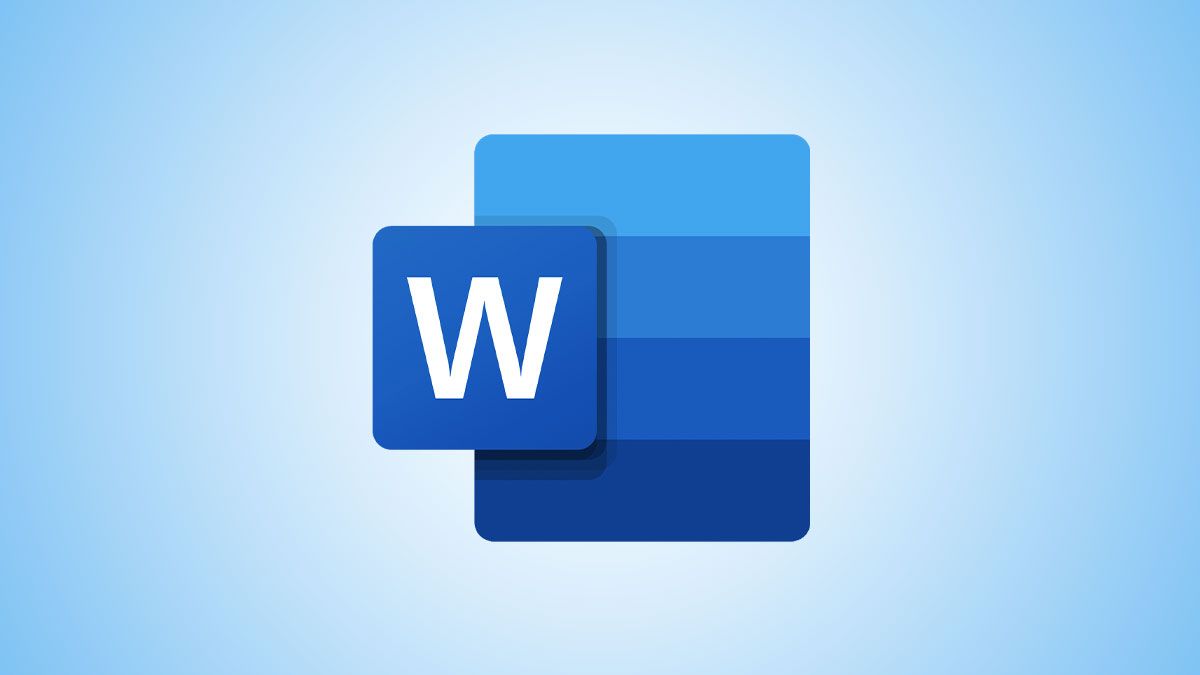
Проверка количества слов в Microsoft Word

Поиск в Windows 11 и Windows 10 — полное руководство
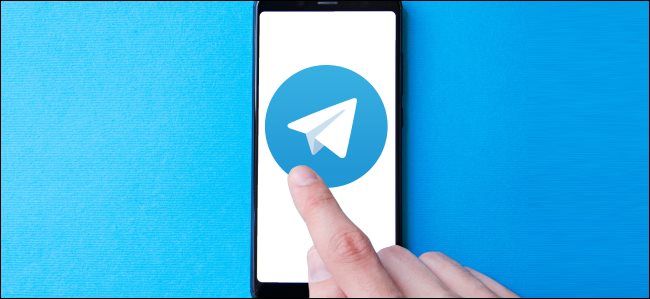
Скрыть «был(а) в сети» в Telegram
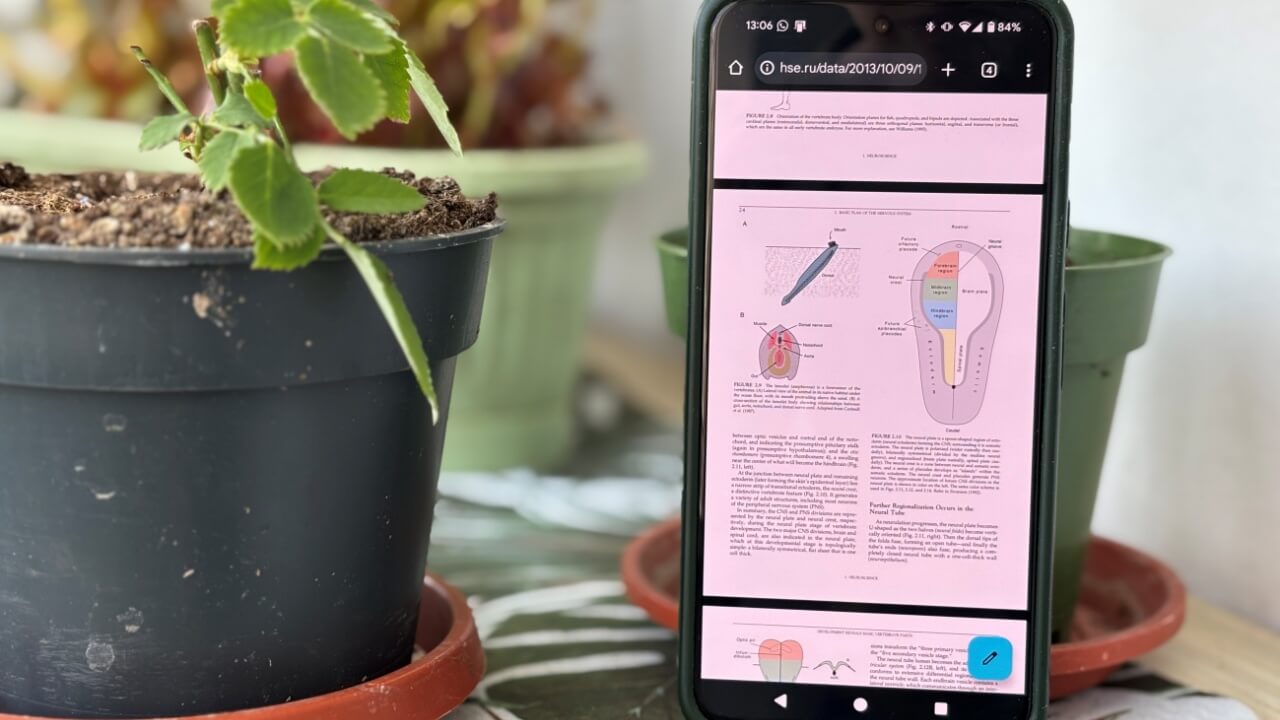
PDF в Chrome на Android — как открыть